Un ripristino delle impostazioni di fabbrica cancella le impostazioni personalizzate del router e lo riporta a uno stato come nuovo. Questo è un passaggio importante quando si risolvono alcuni problemi di rete. Il ripristino delle impostazioni di fabbrica è relativamente semplice, ma ogni router è leggermente diverso.
Sommario:
Che cos’è un ripristino delle impostazioni di fabbrica e quando dovresti farlo?
Un ripristino non è la stessa cosa di un riavvio, che a volte le persone chiamano erroneamente “ripristino”. Proprio come un PC, un riavvio spegne il router e lo riavvia. È un buon passaggio per la risoluzione dei problemi se il router si comporta in modo strano.
Un ripristino delle impostazioni di fabbrica, d’altra parte, cancella tutti i tuoi dati dal router. Ciò include eventuali password, dettagli della rete Wi-Fi (come il nome della rete (SSID) e la passphrase) e qualsiasi altra impostazione che hai modificato.
In sostanza, è come se avessi appena acquistato il router dalla fabbrica, da cui il nome. E questo è il punto. Se il tuo router si comporta in modo strano e un riavvio non ha aiutato, o pensi che potrebbe avere un malware del router, un ripristino delle impostazioni di fabbrica potrebbe risolvere il problema. Ma non si può tornare indietro, quindi questo non dovrebbe essere il tuo primo passaggio per la risoluzione dei problemi. Per lo meno, prova prima un riavvio. Potrebbe anche essere una buona idea aggiornare il firmware del router e vedere se questo risolve il problema.
Un ripristino delle impostazioni di fabbrica è una buona idea se stai vendendo o smaltendo il tuo router. In questo modo, chiunque prenda il tuo router può ricominciare da capo, senza vedere nessuna delle tue informazioni personali (come la tua passphrase Wi-Fi).
Come ripristinare le impostazioni di fabbrica di un router con un pulsante
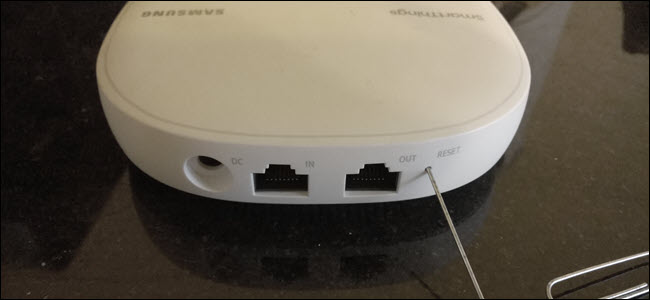
Avviso: come spiegato sopra, questa operazione cancella tutte le impostazioni personalizzate del router, inclusa la passphrase della rete Wi-Fi! Dovrai configurarlo di nuovo.
Quasi ogni router utilizza un’interfaccia di amministrazione diversa, ma va bene; potresti essere in grado di aggirarlo completamente. Innanzitutto, osserva attentamente il router: la maggior parte ha un pulsante di ripristino sul retro o sul fondo. Potrebbe essere necessaria una graffetta srotolata per premerla.
Su molti router, se tieni premuto il pulsante per 10 secondi, ripristina le impostazioni di fabbrica del router. Se non funziona, prova il metodo 30-30-30:
Tieni premuto il pulsante per 30 secondi.
Scollega il router per 30 secondi.
Ricollega il router.
Tenere premuto il pulsante di ripristino per altri 30 secondi.
Come ripristinare le impostazioni di fabbrica di un router tramite l’interfaccia web
Se il tuo router non ha un pulsante di ripristino, devi ripristinarlo utilizzando un’opzione nella sua interfaccia di configurazione.
Ti consigliamo di consultare il manuale del tuo router. È possibile cercare sul Web il nome del modello del router e includere “manuale” per trovare una versione online. Il manuale ti aiuterà a connetterti all’interfaccia web del tuo router e ti mostrerà anche dove si trova l’opzione di ripristino.
A meno che tu non abbia un sistema Wi-Fi mesh (nel qual caso, devi utilizzare l’app di quel dispositivo per ripristinarlo), di solito inizi determinando l’indirizzo IP di cui hai bisogno per accedere all’interfaccia di amministrazione del tuo router.
Su Windows 10, puoi trovarlo andando su Impostazioni> Rete e Internet, quindi fai clic su “Visualizza le proprietà di rete”. Cerca la voce “Gateway predefinito”, che è l’indirizzo IP. Ecco come trovare l’indirizzo IP del tuo router su qualsiasi piattaforma.
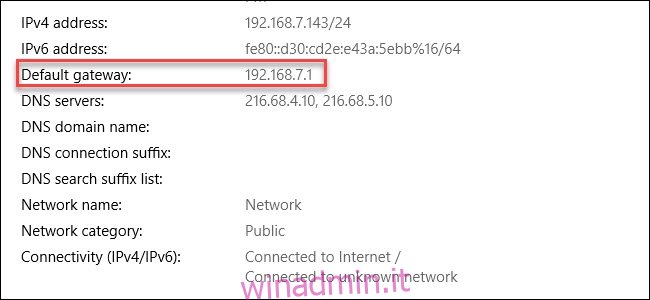
Inserisci quell’indirizzo IP nella barra degli indirizzi del tuo browser web preferito e premi Invio. Dovresti vedere l’interfaccia di amministrazione del tuo router e una richiesta di nome utente e password. Se non hai mai cambiato i dati di accesso del tuo router, è probabile che sia il nome utente che la password siano “admin” (senza virgolette). Se non sei sicuro, prova a controllare un sito web come routerpasswords.com per il tuo modello. Puoi anche trovare queste informazioni nel manuale del tuo router.
Da lì, esplora per trovare le opzioni di ripristino delle impostazioni di fabbrica. Sono diversi per ogni produttore di router (e variano anche da modello a modello). Seleziona le schede denominate “Ripristina”, “Sistema” o “Impostazioni”.
Sul router Asus che abbiamo, l’opzione si chiama “Impostazioni di fabbrica” e si trova in Amministrazione> Ripristina / Salva / Carica impostazioni.
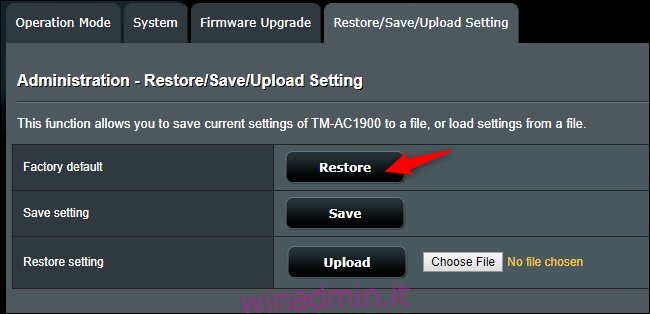
Probabilmente puoi salvare le impostazioni del tuo router in un file utilizzando anche la sua interfaccia web. Dopo aver ripristinato le impostazioni di fabbrica del router, reimportare il file. Se tali impostazioni stavano causando un problema, tuttavia, il ripristino del file delle impostazioni salvato potrebbe anche ripristinare il bug.
Ancora una volta, il ripristino del router cancella tutto ciò che hai fatto per personalizzarlo, dalle passphrase Wi-Fi al tuo server DNS personalizzato. Essenzialmente avrai di nuovo un router “fresco fuori dalla scatola”.

